Illustratorコウモリの簡単な描き方

秋も深まり、もうすぐハロウィンですね!
今回はハロウィン間近ということで、
ハロウィンに使えるコウモリ挿絵の簡単な描き方について、ご紹介します。
所要時間 3分
難易度 ★☆☆
コウモリのような左右対称のイラストは中心線を活用する
コウモリのような左右対称のイラストは、
中心線を先に描き、それを元に作成していく方法が、
簡単で綺麗に仕上がるためおすすめです。
中心線を描く
①適当に線を引きます。(線:赤 塗:無し)
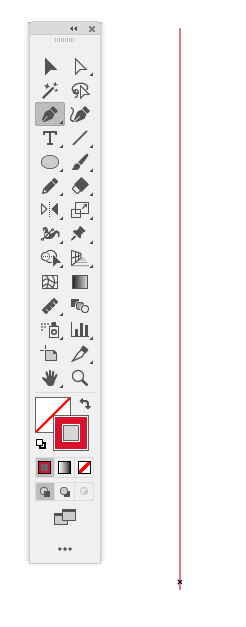
この線を元に絵を作成していきます。
各パーツを中心線に合わせて配置
②中心線と同じレイヤー上で
楕円形ツールで横長の丸を描き、先ほどの線が中心にくるように配置します。
中心線はオブジェクト→重ね順→最前面で「最前面」にしておくと、
他のパーツとの中心に合わせやすいです。
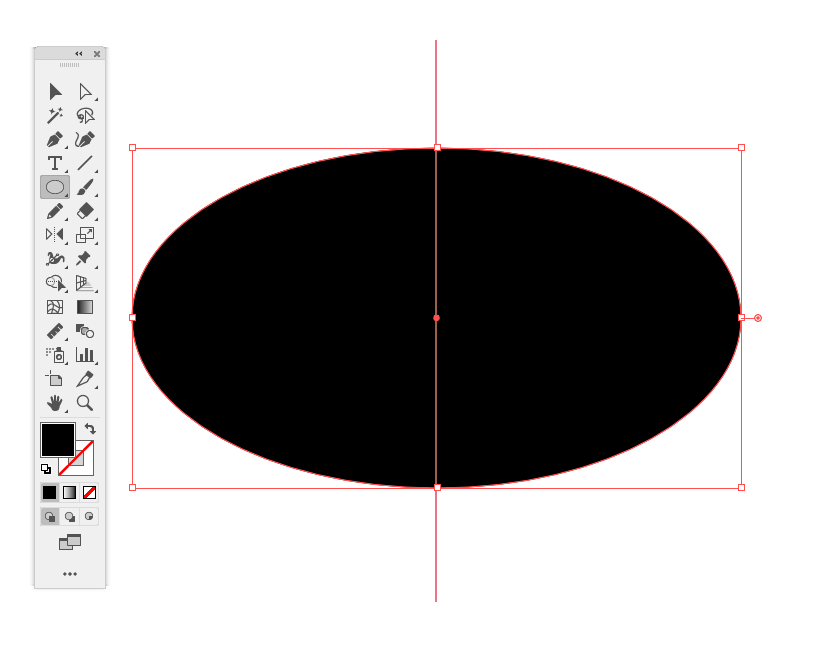
③塗:赤で少し縦長な丸を描きます。
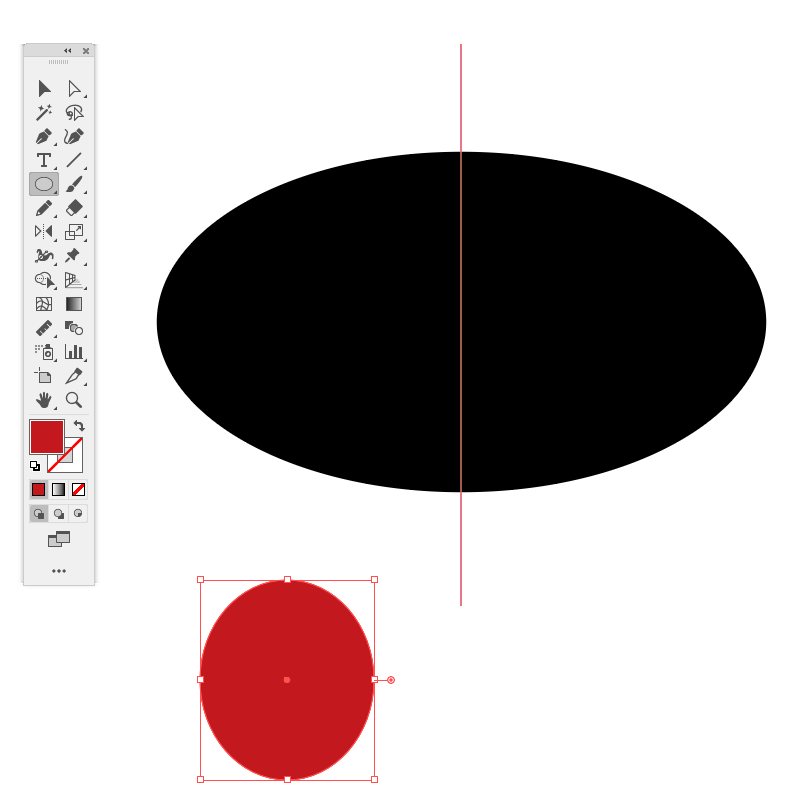
④赤丸は下のような要領でコピペし、配置していきます。
上の丸はSiftを押しながら回転させることで、正確に90°傾きました。
下二つの丸は、寄り添うようにそれぞれ少し傾けていますが、
お好みで大丈夫です。
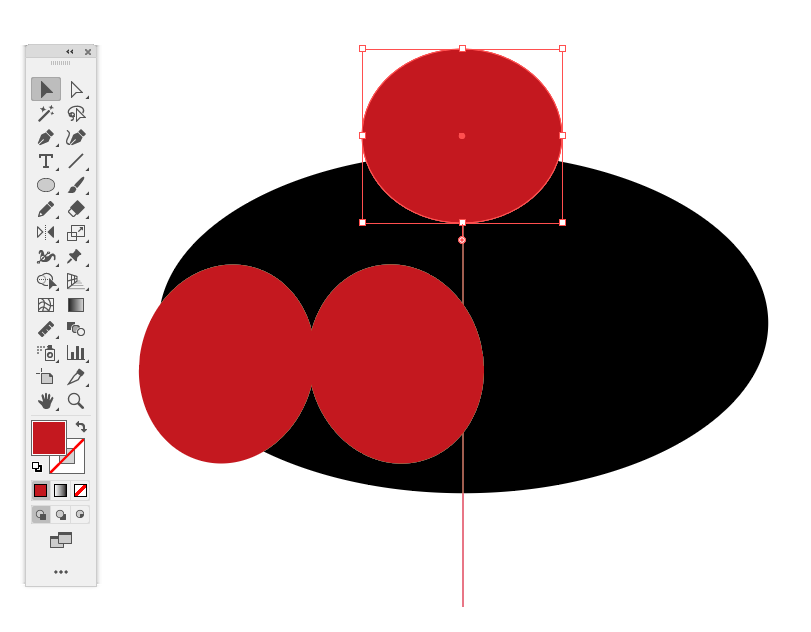
⑤全体を選択し、シェイプ形成ツールで
Altを押しながら、不要な箇所をクリックし削除していきます。
※この時に、中心線は残してください。
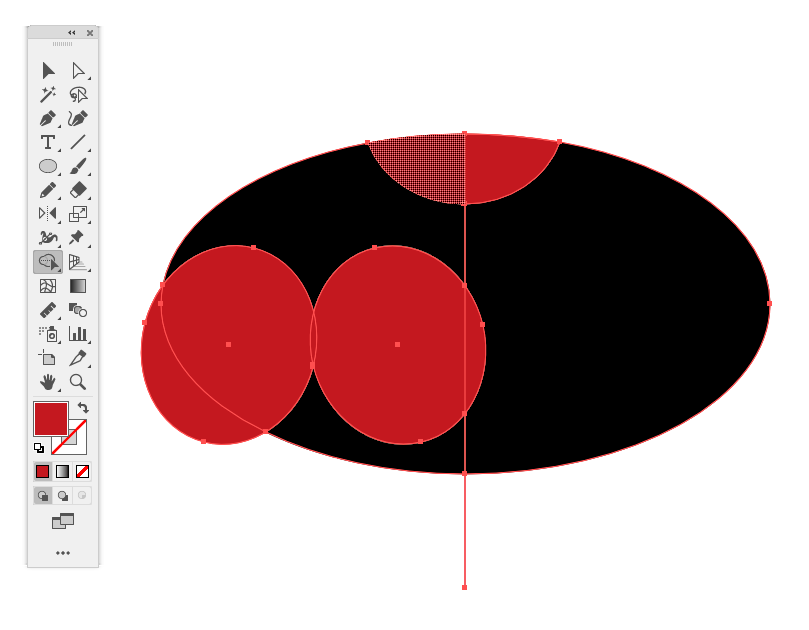
⑥このような状態にし、
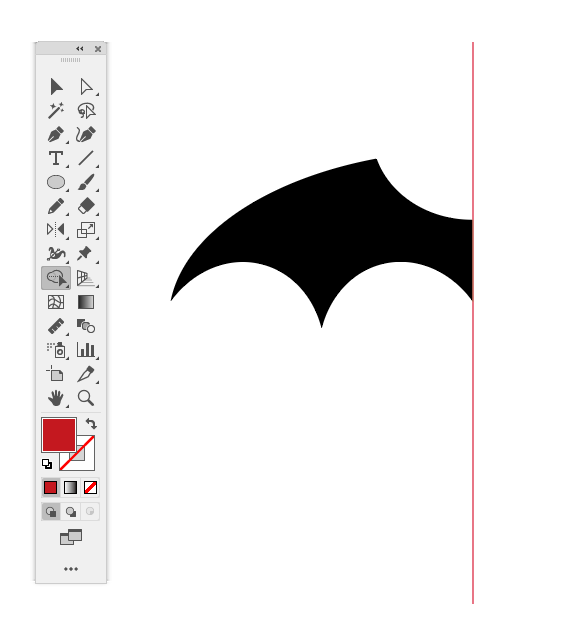
全体を選択し、リフレクトツールで中心線を基準に垂直コピーをします。
(リフレクトツールででた十字は、Alt+クリックで中心線上を選択)
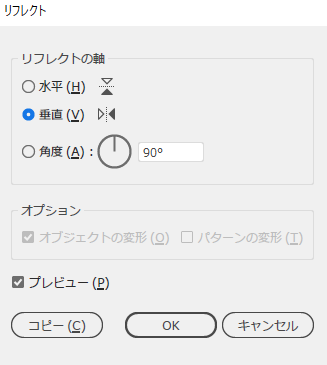
中心線を基準に反対側のパーツが作成されました。
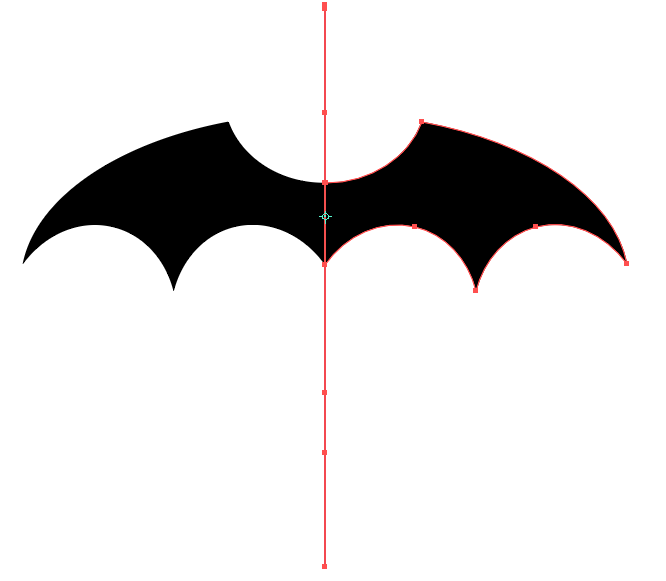
⑦楕円形ツールで顔パーツを作成し、中心線を元に配置します。
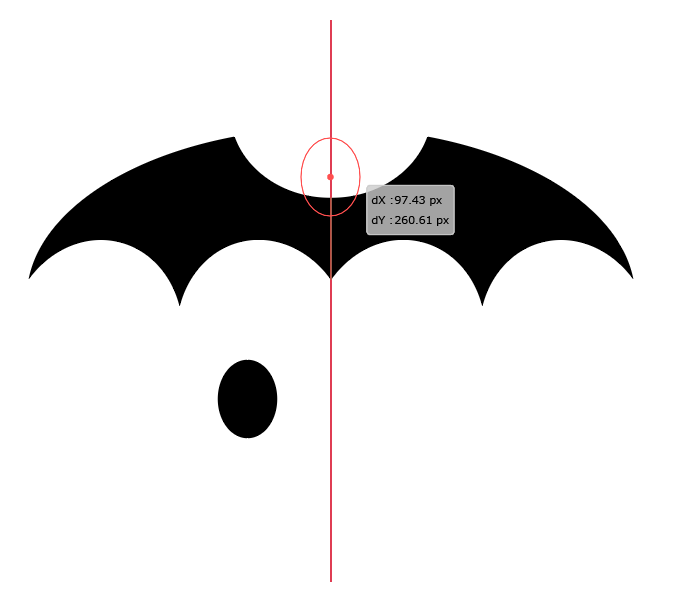
⑧耳パーツは縦長楕円をアンカーポイントツールで
上部だけ尖らせます。
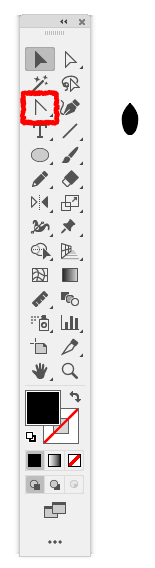
⑨配置し、羽と同じ手順で中心線を基準に、リフレクトツールでもう片耳を作成します。
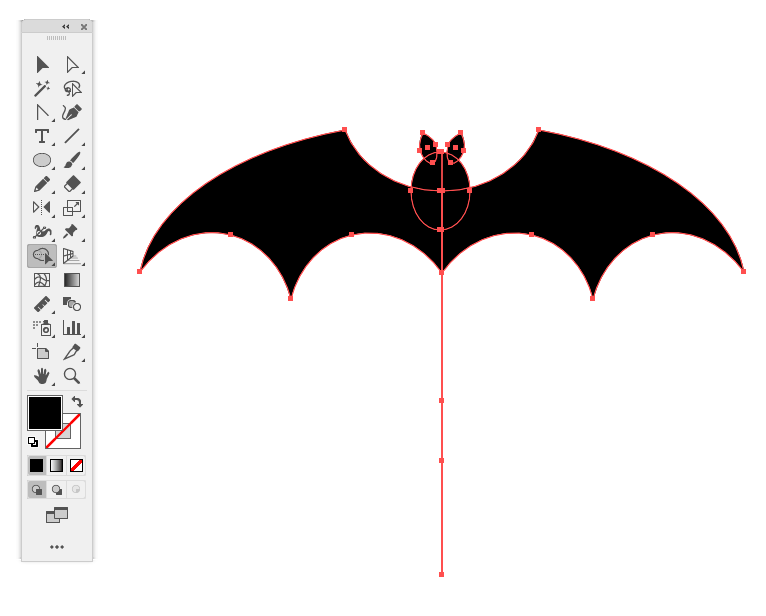
⑩全体を選択し、シェイプ形成ツールで中心線を消したり、
各パーツを合体させれば、コウモリの完成です。
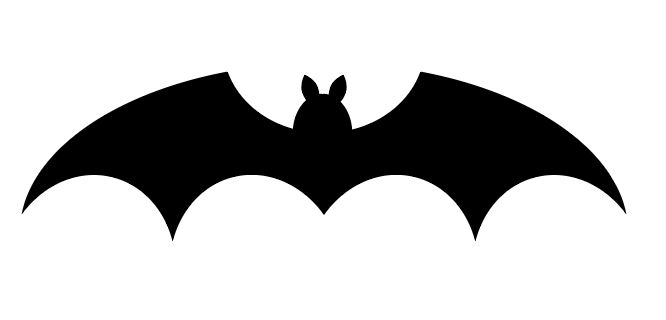
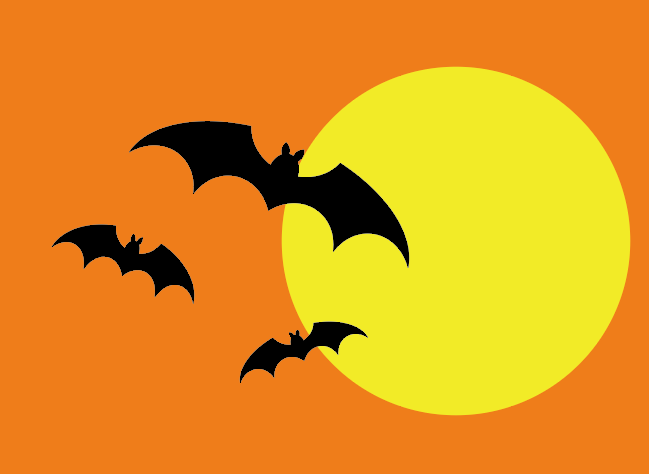
コウモリを複製したり
背景を付け足せば、よりハロウィーンの雰囲気が出ますね。
さいごに
いかがでしたでしょうか?
最初に中心線を決めることで、リフレクトツールが使いやすくなり、
左右対称のイラストが簡単綺麗に作成できます。
是非みなさんもコウモリのイラスト作成してみてください♪





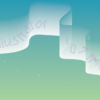

ディスカッション
コメント一覧
まだ、コメントがありません